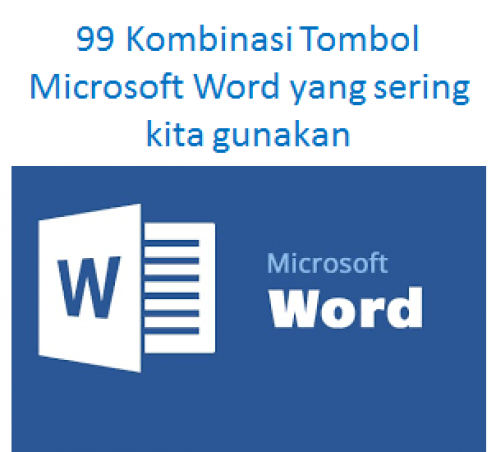99 Kombinasi Tombol Microsoft Word yang sering kita gunakan
Microsoft Word merupakan salah satu aplikasi pengolah kata yang paling populer dan banyak digunakan di berbagai bidang, mulai dari pendidikan, bisnis, hingga pemerintahan. Kemudahan dalam pengoperasian serta kelengkapan fitur menjadikan Microsoft Word sebagai alat utama dalam menyusun dokumen, laporan, proposal, dan berbagai jenis tulisan lainnya. Namun, untuk mengoptimalkan produktivitas dan efisiensi kerja, penggunaan kombinasi tombol pintas (shortcut keys) dalam Microsoft Word menjadi hal yang sangat penting untuk dikuasai.
Baca juga:
Cara Mudah menggunakan Mail Merge pada Microsoft Word 2010
Shortcut merupakan kombinasi tombol pada keyboard yang digunakan untuk menjalankan perintah tertentu secara cepat tanpa harus mengakses menu atau toolbar secara manual. Dengan menguasai shortcut, pengguna dapat menghemat waktu, mengurangi ketergantungan pada mouse, serta mempercepat proses pengetikan dan pengeditan dokumen. Terdapat lebih dari 99 kombinasi tombol yang tersedia dalam Microsoft Word, yang masing-masing memiliki fungsi spesifik seperti menyimpan dokumen, memformat teks, menavigasi antar bagian dokumen, hingga menjalankan fungsi pencarian dan penggantian kata.
Baca juga:
Langkah cepat mengambil data di Microsoft Excel dengan fungsi VLOOKUP
Pemahaman dan penerapan shortcut ini sangat berguna, terutama bagi pengguna yang sering berinteraksi dengan dokumen dalam jumlah besar atau yang dituntut bekerja secara cepat dan efisien. Oleh karena itu, mengenal dan mempelajari 99 kombinasi tombol dalam Microsoft Word bukan hanya membantu meningkatkan keterampilan teknis, tetapi juga berkontribusi terhadap peningkatan kinerja secara keseluruhan. Berikut 99 Kombinasi Tombol Microsoft Word yaitu
???? Dasar-Dasar Editing
1. Ctrl + C = Salin
2. Ctrl + X = Potong
3. Ctrl + V = Tempel
4. Ctrl + Z = Undo
5. Ctrl + Y = Redo
6. Ctrl + A = Pilih semua
7. Ctrl + S = Simpan
8. Ctrl + P = Cetak
9. Ctrl + O = Buka dokumen
10. Ctrl + N = Dokumen baru
????? Pemformatan Teks
11. Ctrl + B = Tebal
12. Ctrl + I = Miring
13. Ctrl + U = Garis bawah
14. Ctrl + D = Buka Font
15. Ctrl + Shift + > = Perbesar font
16. Ctrl + Shift + < = Perkecil font
17. Ctrl + E = Tengah
18. Ctrl + L = Rata kiri
19. Ctrl + R = Rata kanan
20. Ctrl + J = Rata kanan-kiri
???? Navigasi & Seleksi
21. Ctrl + Arrow Left/Right = Lompat kata
22. Ctrl + Up/Down = Lompat paragraf
23. Shift + Arrow = Pilih karakter
24. Ctrl + Shift + Arrow = Pilih kata/paragraf
25. Ctrl + Home = Ke awal dokumen
26. Ctrl + End = Ke akhir dokumen
27. Ctrl + F = Cari
28. Ctrl + H = Ganti kata
29. F5 = Buka panel Go To
30. Alt + Ctrl + Z = Kembali ke titik terakhir
???? Paragraf & Format
31. Ctrl + 1 = Spasi 1
32. Ctrl + 2 = Spasi 2
33. Ctrl + 5 = Spasi 1,5
34. Ctrl + M = Geser paragraf kanan
35. Ctrl + Shift + M = Geser paragraf kiri
36. Ctrl + T = Buat hanging indent
37. Ctrl + Q = Hapus format paragraf
38. Ctrl + Shift + N = Normal style
39. Alt + Ctrl + 1 = Heading 1
40. Alt + Ctrl + 2 = Heading 2
???? Clipboard dan Format
41. Ctrl + Shift + C = Salin format
42. Ctrl + Shift + V = Tempel format
43. Ctrl + Spacebar = Hapus format teks
44. Ctrl + Enter = Page break
45. Ctrl + Shift + Enter = Kolom baru
46. Shift + Enter = Baris baru tanpa paragraf
47. Ctrl + Shift + L = Daftar poin
48. Ctrl + Alt + V = Paste special
49. Ctrl + Alt + S = Split window
50. Alt + Shift + D = Tanggal otomatis
????? Tampilan & Navigasi
51. Alt + W, L = Tampilan layout
52. Alt + W, P = Tampilan Print Layout
53. Alt + W, D = Tampilan Draft
54. Alt + F10 = Panel navigasi
55. Alt + Shift + I = Tambahkan indeks
56. Alt + Ctrl + F = Sisipkan catatan kaki
57. Alt + Ctrl + D = Sisipkan catatan akhir
58. Shift + F7 = Tesaurus
59. F7 = Cek ejaan
60. Alt + Shift + C = Tutup header/footer
???? Tabel dan Objek
61. Tab = Pindah antar sel
62. Shift + Tab = Balik antar sel
63. Alt + Shift + Arrow = Geser baris
64. Ctrl + Tab = Tab dalam sel tabel
65. Alt + Drag Mouse = Pilih blok vertikal
66. Alt + Shift + F1 = Masuk field
67. Ctrl + F1 = Tampilkan/sembunyikan Ribbon
68. Ctrl + Shift + F9 = Ubah field ke teks
69. F9 = Update field
70. Ctrl + Shift + 8 = Tampilkan karakter tersembunyi
???? Shortcut Cerdas
71. Ctrl + K = Sisipkan hyperlink
72. Ctrl + Shift + >/< = Ubah ukuran font
73. Ctrl + Alt + M = Sisipkan komentar
74. Ctrl + Shift + E = Track Changes
75. Ctrl + Alt + I = Print preview
76. Alt + Shift + T = Waktu otomatis
77. Ctrl + Shift + A = Huruf kapital semua
78. Shift + F3 = Ubah huruf besar/kecil
79. Alt + Shift + F9 = Tampilkan kode field
80. Alt + Shift + R = Salin header/footer sebelumnya
?? Kontrol Dokumen
81. Alt + F4 = Keluar Word
82. Ctrl + W = Tutup dokumen
83. Ctrl + Alt + Del = Buka opsi sistem
84. Ctrl + Alt + Num + = Resize ribbon
85. Ctrl + Shift + F = Dialog font
86. Ctrl + Shift + P = Dialog ukuran font
87. Alt + F8 = Macro
88. Alt + F11 = Editor VBA
89. Ctrl + F3 = Potong ke Spike
90. Ctrl + Shift + F3 = Tempel dari Spike
? Bonus Tambahan (Jarang Diketahui)
91. Ctrl + Alt + Backspace = Kembali ke teks terakhir
92. Ctrl + Shift + G = Statistik dokumen
93. Ctrl + Shift + S = Apply Style
94. Ctrl + Shift + K = Huruf kecil semua
95. Ctrl + Alt + Shift + S = Panel Style
96. Alt + Shift + Q = Field quick part
97. Ctrl + Shift + H = Teks tersembunyi
98. Ctrl + Shift + W = Garis bawah kata
99. Ctrl + Shift + T = Geser paragraf ke kiri (balik indent)
Demikian artikel 99 Kombinasi Tombol Microsoft Word semoga bermanfaat